Como remover o Google Redirect Virus do telefone (3 melhores maneiras)
Você já se deparou com uma situação em que muitos anúncios do seu histórico de pesquisa aparecem na tela? Bem, é um dos vírus de redirecionamento do Google, que é a causa de todos esses problemas. Temos algumas maneiras de remover o Google Chrome Redirect Virus do Android. É um vírus irritante que pode causar muitos problemas, como desacelerar o telefone.
Você também pode encontrar o fechamento automático de aplicativos. Isso acontece por visitar um site infectado ou instalar aplicativos infectados. Você pode identificar esse vírus obtendo anúncios pop-up, recebendo mensagens de vírus e alertas de que seu dispositivo foi afetado.
Você não precisa se preocupar se seus dispositivos estiverem infectados com vírus, pois temos algumas maneiras de remover o vírus de redirecionamento do google. O vírus também pode diminuir o desempenho do seu telefone. Certifique-se de removê-lo assim que identificá-lo. É um tipo de Malware Ou adware cujo objetivo principal é mostrar vários anúncios.
No entanto, é difícil solucionar problemas porque é difícil determinar qual aplicativo ou site está por trás desse vírus. Então vamos conferir as formas e deixar esse vírus fora do aparelho.
Lista de maneiras de remover o Google Redirect Virus do Android: -
1) Remova o aplicativo de terceiros suspeito
A principal causa desse vírus é a instalação de um aplicativo de terceiros, que consiste em código malicioso. Então você tem que saber qual aplicativo está gerando esse vírus. Você pode obter isso identificando e removendo o aplicativo suspeito ou removendo todos os aplicativos de terceiros instalados recentemente.
Ao fazer isso, ele pode limpar seu dispositivo do vírus ou você pode prosseguir com outro método se não funcionar.
Etapas para desinstalar aplicativos.
Passo 1: Vá para as configurações do seu telefone.
Passo 2: Depois de entrar em Configurações, procure por Aplicativos ou Aplicativos na barra de configurações superior ou procure manualmente por essas opções.
Passo 3: Abra Aplicativos ou Aplicativos e encontre o aplicativo que deseja remover. Depois de encontrar, clique nele e depois de clicar, você terá a opção de desinstalar. Clique em Desinstalar e pronto.
2) Limpe o cache ou os dados do navegador
Como discutimos acima, visitar um site suspeito pode ser a causa do vírus de redirecionamento do google chrome. é isso Melhor ferramenta de remoção de vírus de redirecionamento do google Se o vírus foi introduzido através do site. Ao visitar os sites, você precisa limpar o cache e os dados do navegador, o que ajuda a remover o código malicioso do navegador.
Etapas para limpar o cache ou os dados
Passo 1: Vá para as configurações do seu telefone.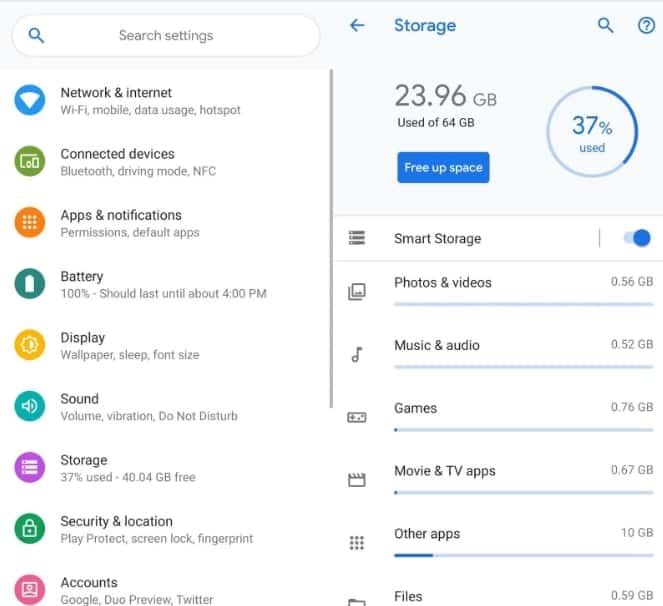
Passo 2: Depois de entrar em Configurações, procure por Apps ou Apps. Você também pode encontrá-lo manualmente nas configurações.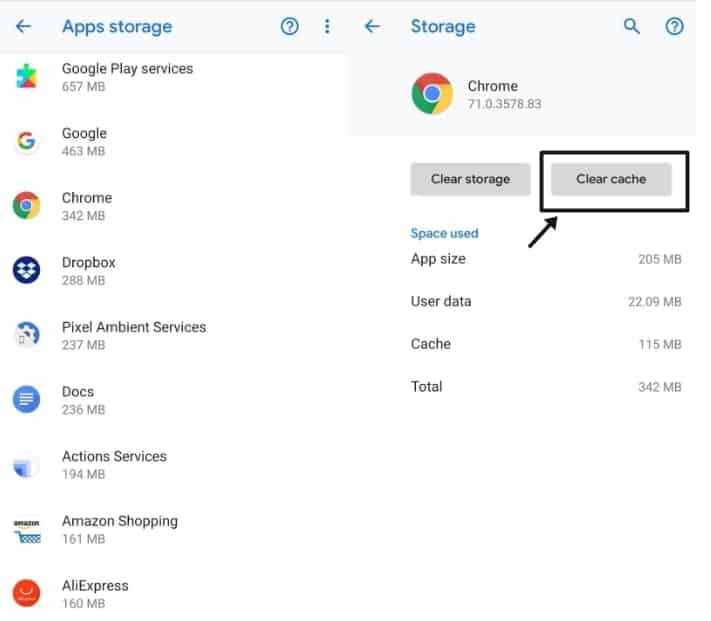
etapa 3 : abra aplicativos ou aplicativos e pesquise google chrome. Depois disso, clique nele. Na próxima janela, você obterá dados limpos ou limpará o cache do navegador.
ملاحظة: Se você usa vários navegadores, execute estas etapas para todos os navegadores que você costuma usar.
3) Redefinir de fábrica seu dispositivo Android
Se o seu dispositivo estiver gravemente infectado com o vírus de redirecionamento do Google e nenhum dos métodos acima funcionar, dessa forma, você poderá remover o vírus de redirecionamento do Google com eficiência. Este método é um pouco complicado, mas seu dispositivo se livrará de todos os vírus, incluindo o vírus de redirecionamento do google.
Depois de redefinir seu dispositivo Android, você receberá seu dispositivo no modo de atualização ao comprar o telefone. Mas sugerimos que você faça backup de seus dados antes de realizar esta etapa, pois todos os seus dados serão apagados.
Etapas para redefinir seu dispositivo Android
Passo 1: Vá para as configurações do seu telefone.
Passo 2: Vamos para Backup e reinicialização Através do painel de configurações ou encontre Backup e redefinição na barra superior das configurações.
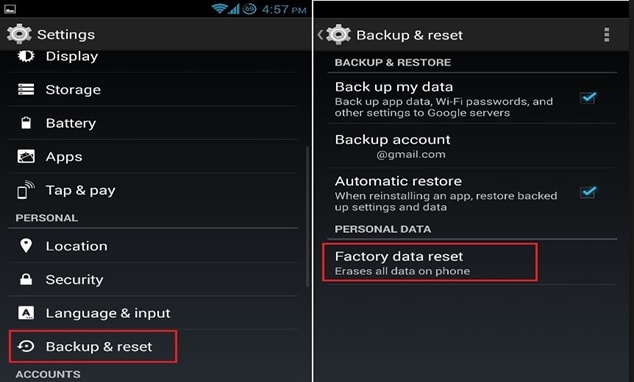
Passo 3: Agora, abra a opção Backup e redefinição. Você obterá a opção de redefinição de fábrica, toque nela e seu dispositivo será redefinido para as configurações de fábrica com sucesso.







